Recientemente la teleoperadora ha lanzado una función muy útil para sus clientes. Aquellos que cuenten con un router Smart WiFi de Movistar y también dispongan de la app de Smart WiFi para dispositivos móviles, podrán comprobar la cobertura de cada estancia del hogar a través de esta nueva característica.
Nosotros hemos podido probar esta opción y en este artículo os contamos qué tal funciona y si realmente merece la pena.
Tener buena cobertura en casa es importante
Contar con una red WiFi estable es importante si queremos disfrutar de una conexión fiable y sin interrupciones. Sin embargo, para conseguir esto, existen distintos factores que debemos atajar, como la velocidad contratada, el router que tenemos en casa, el tamaño de nuestro hogar, dónde está situada la instalación, y mucho más.
A través de la aplicación Smart WiFi, Movistar ofrece ahora a sus clientes una manera cómoda y rápida de comprobar la calidad de la conexión en cada estancia. Una prueba en la que tan solo nos hará falta un teléfono móvil conectado a la red WiFi de nuestra casa.
Cómo comprobar la cobertura de tu casa con la app Smart WiFi de Movistar
Para poder hacer uso de esta función, primero debemos iniciar sesión en la aplicación de Smart WiFi de Movistar. Las credenciales son las mismas que para acceder a Mi Movistar y a los servicios en línea de la compañía. En el caso de que contemos con un router Smart WiFi de Movistar, veremos que en la pantalla de inicio encontraremos un mapa de conexión con forma de radar donde aparecerán todos los dispositivos que están conectados actualmente a la red.
Una vez en la aplicación, basta con ir a la pestaña de 'Mi red' en la parte inferior y seleccionar la función de 'Mapa de cobertura WiFi'. Tras esto, podremos escoger el tipo de estancia para luego diferenciar las mediciones que hayamos hecho. Tenemos la opción de seleccionar las predefinidas, o personalizar la nuestra propia con un nombre customizado.
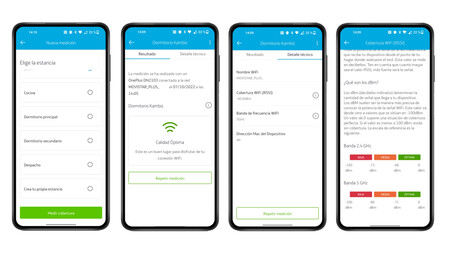
Cuando hayamos configurado la estancia, ya podremos realizar la medición. Aquí nos advierten de que para realizar correctamente la comprobación, tendremos que estar lo más quieto posible en el centro de la estancia y con el dispositivo apuntando hacia el router. El proceso tardará un minuto aproximadamente, y tras acabar, nos darán los resultados.
Lo ideal es que en cada estancia encontremos el resultado de 'Calidad óptima', lo que nos indica que nuestra conexión es la adecuada y la cobertura llega de sobra. Si queremos encontrar más información sobre la medición, podemos seleccionar la pestaña de 'Detalle técnico' y aquí obtendremos datos sobre la cobertura en dBm (decibelio-milivatio), la banda de frecuencia que estamos utilizando, y la dirección MAC del dispositivo.
Para obtener una cobertura óptima, la información nos indica que debemos conseguir una cifra igual o inferior a -68 dBm. En el caso de no contar con una conexión aceptable en la estancia y esto nos repercuta en nuestras tareas, siempre podemos optar a mejorar la conexión con dispositivos para extender la cobertura (ya sean repetidores, PLCs, nuevos nodos para una red mallada), cambiar de router o tarifa para conseguir mayor velocidad de transferencia, mover la posición del router, o cablear la casa mediante Ethernet, entre otras opciones.
Aunque no ofrezca demasiados detalles técnicos, esta nueva función resulta de gran utilidad para aquellas ocasiones en las que queremos comprobar rápido la calidad de la conexión en cada habitación de la casa.





